夏バテ気味です・・・(-_-;)
■ 自分のメールアドレスのコピー&張り付け
「コピー&張り付け」は、パソコンのもっとも得意とするところです
ワードなどを使っているときは、文字や図形などをコピーしたり、ファイル自体もコピーするのは簡単です
それだけではなく、一番活用して欲しいのはメールアドレスです
よくインターネットで登録作業を行うとき、必ずメールアドレスの入力がありますが、このとき皆さんはどうしていますか?
まさか手入力???人間はミスを犯すものです、それはやめましょう!
必ずパソコン内にある自分のメールアドレスのデータをコピーします
どこにあるのかって?それはメールソフト「アウトルックエクスプレス」の中にあります
◆ メールアドレスをコピーする
「アウトルック・エクスプレス」を起動させる
↓
左画面「送信済みアイテム」フォルダをクリック
↓
メールをダブルクリックして開く<どのメールでも構いません>
↓
「送信者」の欄のあなたの名前を右クリック
<山本 とかいてあったらそれを(でも何と書いてあるかは個人個人違い、アルファベットなどの場合もあります)>
↓
一覧の「プロパティ」をクリック
↓
<プロパティ画面が表示>
↓
「電子メールアドレス」欄のアドレスの部分をドラッグ
↓
右クリックして表示された一覧の「コピー」をクリック
◆ メールアドレスを貼り付ける
「インターネット・エクスプローラー」に戻る
↓
入力フォームの「メールアドレス」欄の中でクリック
<カーソルを点滅させる>
↓
そこで、右クリック
↓
表示された一覧の「張り付け」をクリック
<メールアドレスが表示されました>
もう一つ便利な方法がありますが、それは単語登録です
次の日の記事を参照してください → 「単語登録」
 超パソコン入門
超パソコン入門
このブログ以外に「超パソコン入門」というパソコン初心者向けのホームページも公開しています
ランキングに参加しています
お暇な方はこちら↓をポチッ&投票してね!
 くる天 ブログランキング
くる天 ブログランキング
 人気ブログランキング
人気ブログランキング
■ 自分のメールアドレスのコピー&張り付け
「コピー&張り付け」は、パソコンのもっとも得意とするところです
ワードなどを使っているときは、文字や図形などをコピーしたり、ファイル自体もコピーするのは簡単です
それだけではなく、一番活用して欲しいのはメールアドレスです
よくインターネットで登録作業を行うとき、必ずメールアドレスの入力がありますが、このとき皆さんはどうしていますか?
まさか手入力???人間はミスを犯すものです、それはやめましょう!
必ずパソコン内にある自分のメールアドレスのデータをコピーします
どこにあるのかって?それはメールソフト「アウトルックエクスプレス」の中にあります
◆ メールアドレスをコピーする
「アウトルック・エクスプレス」を起動させる
↓
左画面「送信済みアイテム」フォルダをクリック
↓
メールをダブルクリックして開く<どのメールでも構いません>
↓
「送信者」の欄のあなたの名前を右クリック
<山本 とかいてあったらそれを(でも何と書いてあるかは個人個人違い、アルファベットなどの場合もあります)>
↓
一覧の「プロパティ」をクリック
↓
<プロパティ画面が表示>
↓
「電子メールアドレス」欄のアドレスの部分をドラッグ
↓
右クリックして表示された一覧の「コピー」をクリック
◆ メールアドレスを貼り付ける
「インターネット・エクスプローラー」に戻る
↓
入力フォームの「メールアドレス」欄の中でクリック
<カーソルを点滅させる>
↓
そこで、右クリック
↓
表示された一覧の「張り付け」をクリック
<メールアドレスが表示されました>
もう一つ便利な方法がありますが、それは単語登録です
次の日の記事を参照してください → 「単語登録」
 超パソコン入門
超パソコン入門このブログ以外に「超パソコン入門」というパソコン初心者向けのホームページも公開しています
ランキングに参加しています
お暇な方はこちら↓をポチッ&投票してね!
 くる天 ブログランキング
くる天 ブログランキング 人気ブログランキング
人気ブログランキングこのブログの見方が分からない方はこちら → このブログの見方










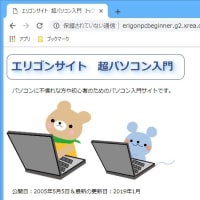
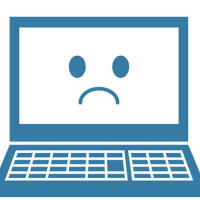
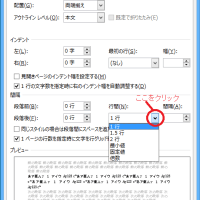
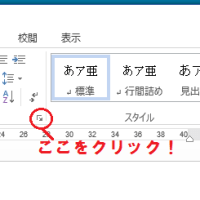

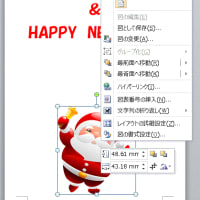
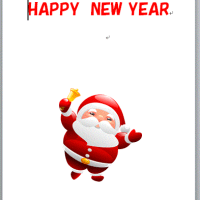
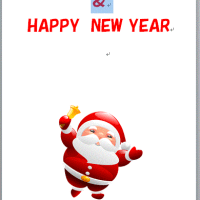

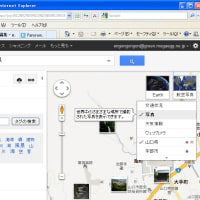
※コメント投稿者のブログIDはブログ作成者のみに通知されます